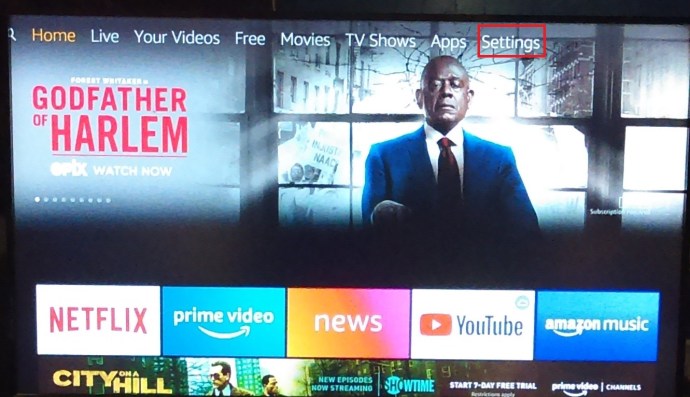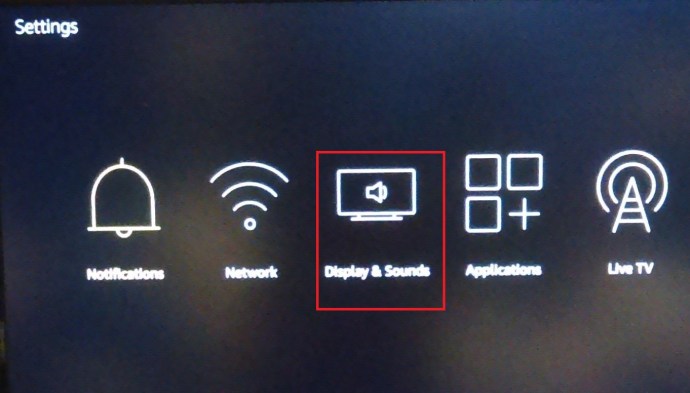Dalam hal menonton hiburan di layar lebar, tidak ada yang dapat melebihi kekuatan dan efisiensi jajaran perangkat Amazon Fire TV. Mulai dari $ 39,99 untuk Fire Stick 1080p, Fire TV memungkinkan Anda menonton Netflix, Hulu, HBO Go, layanan video Prime milik Amazon, dan ribuan aplikasi lain langsung di layar lebar.

Meskipun itu bukan perangkat Amazon Fire TV pertama, Fire Stick (dan produk saudara 4K-nya) sejauh ini adalah yang paling populer, dan bersaing langsung dengan orang-orang seperti Roku dan Google Chromecast di pasar perangkat streaming anggaran. Perangkat dicolokkan ke bagian belakang televisi Anda melalui HDMI (baik dengan stik itu sendiri atau menggunakan adaptor yang disertakan untuk koneksi yang ketat), dan terhubung ke koneksi WiFi rumah Anda untuk mengirimkan media langsung ke televisi Anda menggunakan aplikasi, seperti ponsel cerdas Anda .
Jika Anda mencoba menyederhanakan pengaturan home theater Anda, Anda telah datang ke tempat yang tepat. Tongkat Api dapat membantu membuat pengalaman Anda menonton televisi terasa lebih premium dan lebih mudah. Mari kita lihat cara mematikan televisi Anda menggunakan Amazon Fire Stick Anda.
Remote Api Baru
Cara termudah untuk mengontrol televisi Anda menggunakan Tongkat Api Anda adalah dengan memanfaatkan Remote Api terbaru yang disediakan oleh Android. Tidak seperti model lama dari remote Fire, versi terbaru (pertama kali diperkenalkan dengan 4K Fire Stick, dan sekarang dibundel dengan semua perangkat Fire) termasuk blaster IR yang memungkinkan Anda untuk mengontrol volume dan, yang lebih penting, kekuatan televisi Anda, langsung dari remote itu sendiri. Sangat mudah untuk mengetahui apakah Anda memiliki versi ini: jika Anda melihat volume rocker di bagian bawah remote Fire Anda (bersama dengan tombol daya di sudut kiri atas), Anda memiliki model terbaru.

Jika Anda tidak memiliki model ini, jangan khawatir—Anda tidak perlu memutakhirkan seluruh Fire Stick Anda untuk mendapatkan remote yang lebih baru. Amazon menjual remote ini sebagai peningkatan untuk konsumen yang ada seharga $ 29,99 di situs web mereka, dengan penjualan sesekali dan penurunan harga. Anda akan ingin memastikan bahwa televisi Anda mendukung blaster IR generik sebelum membeli, tetapi bagi kebanyakan orang, remote ini akan memungkinkan mereka untuk mengontrol navigasi Fire Stick mereka, bersama dengan kekuatan dan volume televisi mereka, semuanya dari satu perangkat.
Menggunakan CEC
Kontrol Elektronik Konsumen, atau CEC, dipasang di banyak TV kontemporer. CEC adalah protokol HDMI yang memungkinkan perangkat berkemampuan CEC untuk bertukar informasi dan menerima kontrol melalui HDMI. Jika Anda memiliki TV berkemampuan CEC, Anda seharusnya dapat menggunakan Firestick untuk mengontrol fungsinya. Pastikan saja perintah CEC diaktifkan di TV dan Firestick.
Untuk tujuan ilustrasi, artikel ini menjelaskan tentang Vizio TV. Anda seharusnya tidak memiliki masalah dalam menavigasi menu untuk mengaktifkan CEC di TV lain. Ini adalah salah satu hal yang begitu Anda melihatnya, Anda akan tahu bagaimana menerapkannya pada situasi lain.
- tekan Tidak bisa tombol di remote televisi Anda.
- Akses Pengaturan Sistem Anda dengan menuju ke Sistem dan menemukan CEC.
- Alihkan CEC pilihan kiri atau kanan untuk mengaktifkannya.

Catatan Penting
Banyak produsen menggunakan nama yang berbeda untuk CEC di TV mereka. Mereka mungkin menyebutnya sesuatu yang eksklusif tetapi mereka semua memiliki arti yang sama.
LG menggunakan SimpLink, Samsung Anynet +, dan Sony baik Bravia Sync atau Bravia Link. Jika Anda tidak dapat menemukan nama yang tepat untuk TV Anda, berikut adalah daftar lengkapnya di Wikipedia.
Mengaktifkan CEC di Tongkat Api Anda
Setelah Anda mengaktifkan CEC di TV, Anda harus memastikan bahwa opsi tersebut juga diaktifkan di Firestick Anda. Perlu dicatat bahwa CEC biasanya diaktifkan secara default di sebagian besar Firesticks, tetapi tidak ada salahnya untuk memeriksa ulang.
Ini adalah langkah-langkah untuk mengaktifkan CEC di Fire TV Anda:
- Navigasikan ke Pengaturan menu di Tongkat Api Anda.
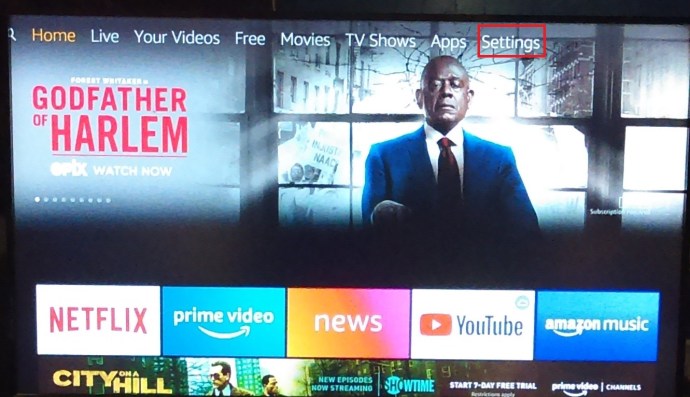
- Kemudian, klik Tampilan & Suara dari daftar opsi.
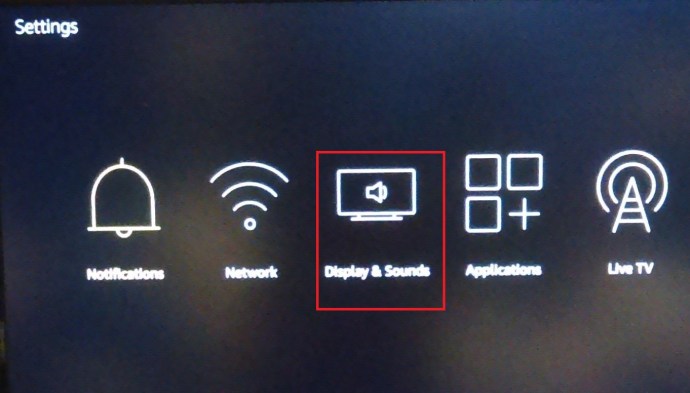
- Sekarang, di bawah Tampilan & Suara, navigasikan ke bawah dan pastikan Kontrol Perangkat HDMI CEC dihidupkan.

Setelah mengaktifkan CEC di Firestick Anda, Anda harus siap. Misalnya, tekan tombol Rumah pada remote Firestick dan TV akan segera menyala dan menampilkan layar beranda Fire TV. Mematikan TV bahkan lebih sederhana. Katakan saja Alexa untuk mematikan TV Anda dan dia akan melakukannya untuk Anda. TV yang berbeda menawarkan kemampuan CEC yang berbeda, sehingga Anda mungkin memiliki lebih banyak opsi.
Pastikan untuk memasangkan Firestick Anda dengan perangkat Amazon Echo, jika Anda menggunakan salah satu model lama yang tidak dioperasikan dengan suara.
Kontrol TV Alexa Keren Lainnya
Anda mungkin tidak menyadari bahwa Anda sebenarnya dapat mengontrol kotak TV satelit dan kabel Anda melalui Alexa, selain menyalakan dan mematikan TV. Ini semua bekerja dengan Alexa: Optic Hub, Dish, Tivo, Fios, dan Frontier. Ini adalah cara menghubungkan kotak TV satelit atau kabel Anda ke aplikasi Alexa.
- Mulailah dengan meluncurkan aplikasi Alexa di ponsel Anda, lalu pilih Musik, Video, dan Buku dari menu pengaturan.
- Pilih Penyedia Anda di bawah tab Video.
- Memilih Kelola dan Tautkan Perangkat opsi yang muncul di menu penyedia Anda dan ketuk Tautkan perangkat.
- Pilih set top box Anda.
- Pada titik ini, Anda harus memilih perangkat berkemampuan Alexa yang akan mengontrol TV Anda dan ketuk tombol Tautkan Perangkat untuk mengonfirmasi.

***
Pertanyaan yang Sering Diajukan
Bagaimana Saya Menghidupkan Kembali Fire TV Stick Saya?
Seperti banyak perangkat saat ini, Amazon Fire TV Stick tidak mati kecuali Anda mencabutnya. Sebagai gantinya, mereka masuk ke mode tidur untuk menghemat daya sambil tetap mempertahankan kemampuan untuk menerima pembaruan, dll. dari Amazon.
Untuk membangunkan Fire TV Stick dari Mode tidur, cukup tekan Rumah tombol yang terletak di remote Fire TV Anda. 
Mengapa Tongkat TV Api Menjaga TV Saya Tidak Mati?
Sebagian besar perangkat pintar tidak benar-benar mati, mereka hanya masuk ke mode siaga atau tidur. Meskipun fitur ini dimaksudkan untuk menghemat daya, fitur ini dapat menyebabkan masalah yang tidak terduga saat memasangkan dengan banyak perangkat.
Jika TV Anda menggunakan fitur mati otomatis, maka Anda harus mematikan TV secara manual atau mencabut Fire TV Stick agar TV Anda mati dengan benar.
Meskipun Amazon Fire Stick Anda mungkin hanya tongkat sederhana yang dicolokkan ke bagian belakang televisi Anda, itu adalah perangkat yang sangat kuat yang memudahkan untuk mengontrol seluruh pengaturan home theater Anda. Apakah Anda memilih untuk memutakhirkan remote Fire yang ada, atau mengaktifkan dukungan CEC dan Alexa langsung di Fire Stick Anda sendiri, mematikan dan menghidupkan televisi Anda dengan Fire Stick adalah tugas sederhana, memungkinkan Anda menyalakan televisi dan memilih favorit baru Anda. tampilkan semua dari satu perangkat.